レポート機能の利用方法
機能概要
- Nossa360に蓄積された画像・コメントを条件に沿って抽出し、それらをお客様のレポートの素材として使えるよう、エクセルに一括エクスポートできる機能です。
利用方法
レポート作成画面に進む
- ホーム画面(https://nossa360.com/home)で、利用する現場を選択する
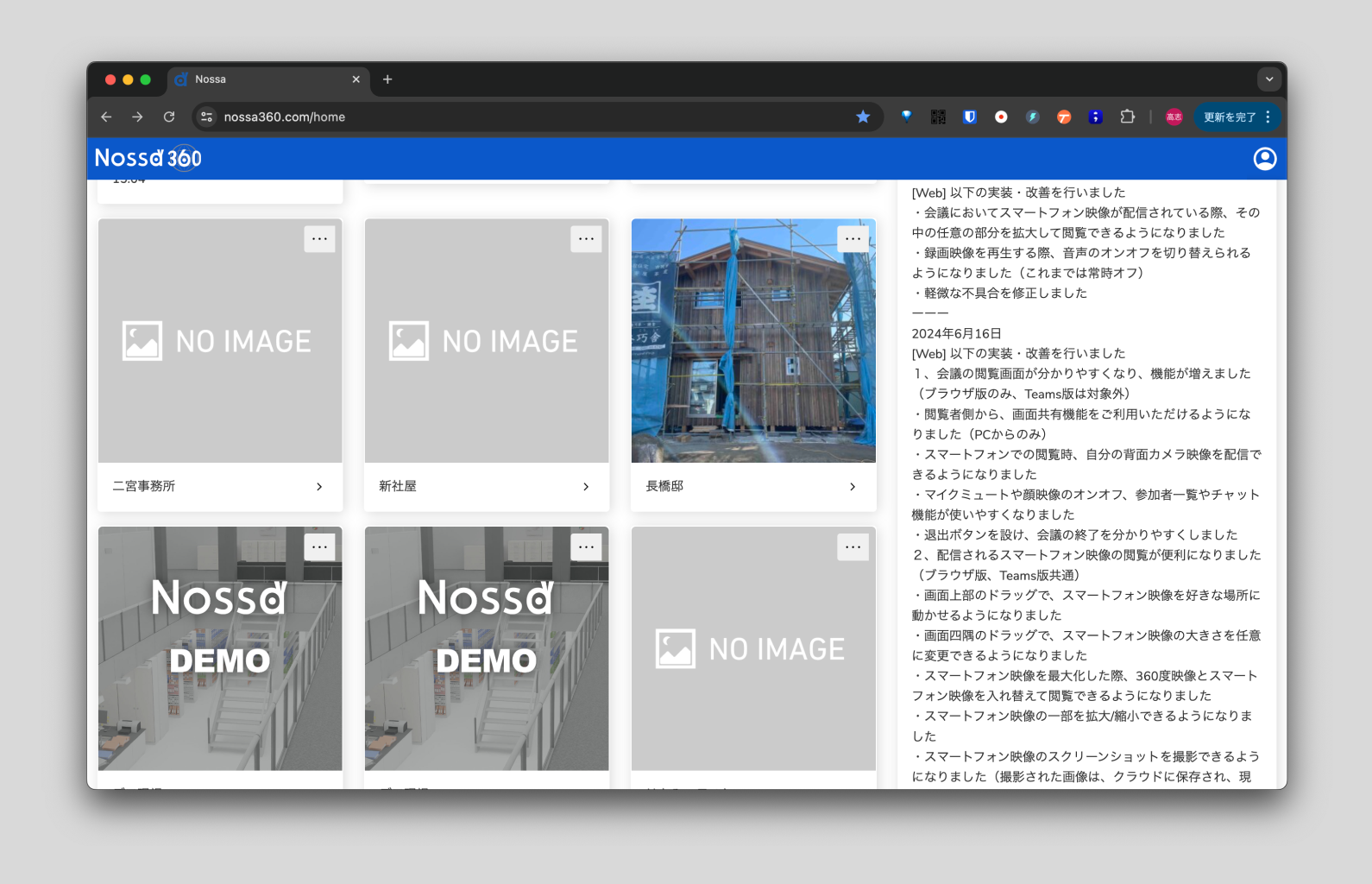
- 画面左のメニューから[レポート一覧]を選択
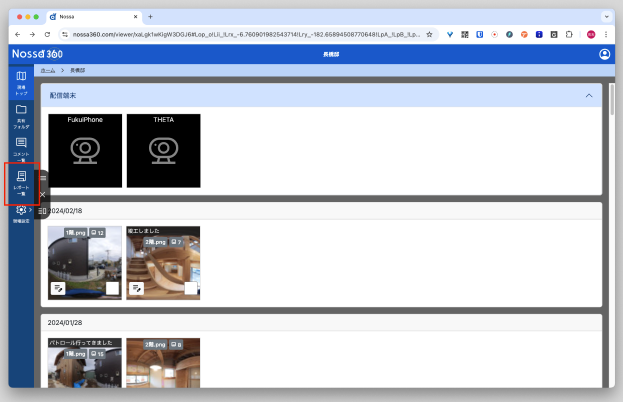
- [レポートの作成]を押す
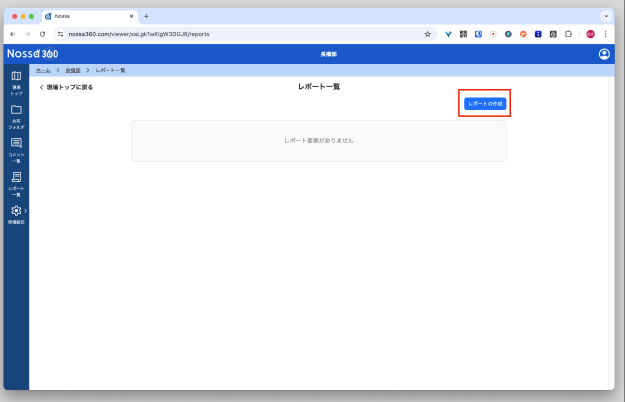
条件を設定して画像・コメントを抽出、エクセルにエクスポートする対象を選ぶ
- 条件を設定して、[検索]を押す
- ファイル作成日の選択は必須です
- コメント投稿者の選択は任意です
- 条件は今後追加予定です(会議単位、図面単位、コメント入力日等)
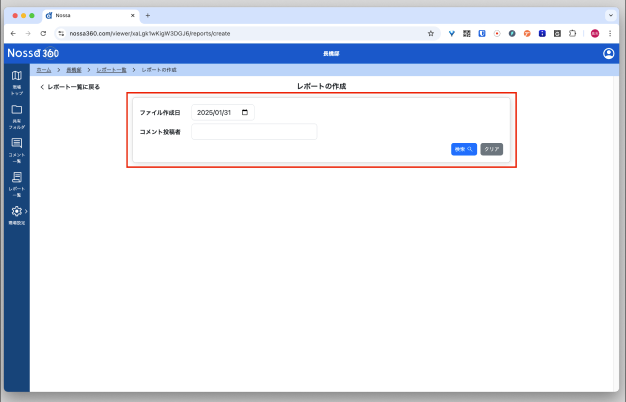
- 抽出した画像・コメントの左側のチェックボックスで、エクセルにエクスポートする対象を選択する(チェックが入っているものが、エクスポート対象です)
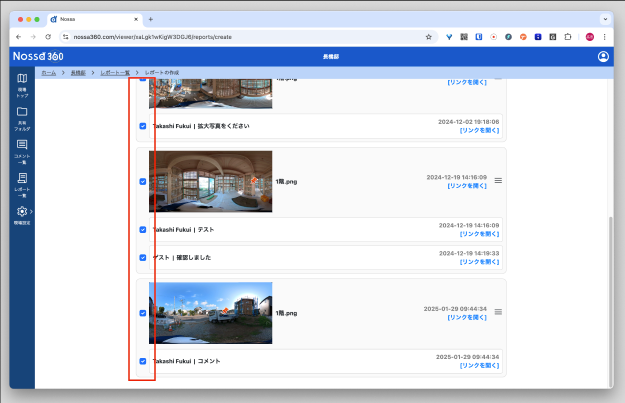
- [レポートを作成する]を押す
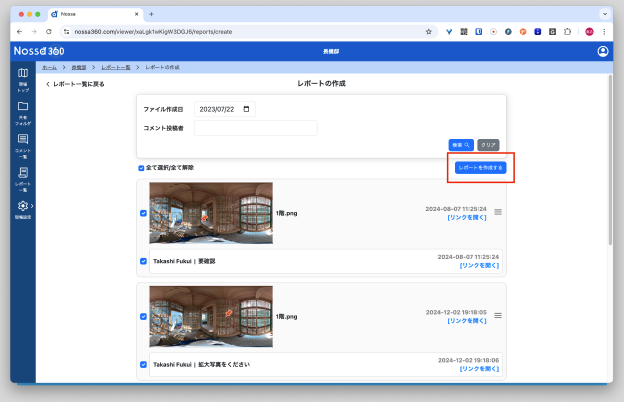
エクセルにエクスポートする
- [ダウンロード]を押す
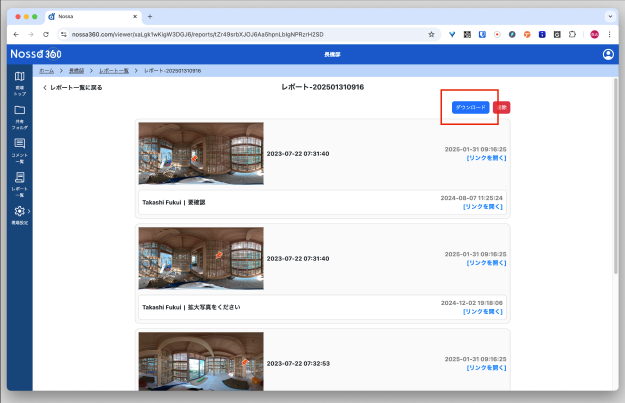
- ご利用端末にダウンロードされるエクセルを確認する
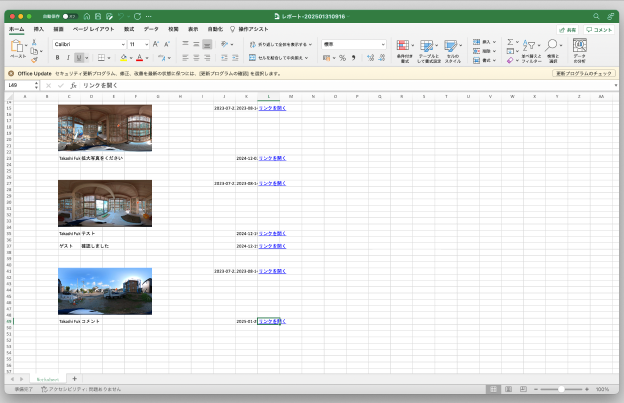
今後のアップデート
- 会議別でも検索できるようにする(Teams連携版の場合は、そのURLが登録されたNossa360の会議名で抽出)→済
- 画像を2次元に切り出せるようにする
- レポート編集画面上で360度画像をグリグリ動かして、任意の方向だけを表示できるようにする
- エクセルにエクスポートした時は、その方向だけが切り出されるようにする
- 録画映像へのコメントも抽出対象にする(録画映像にコメントした際も、スクショ画像が残るようにした上で、その画像とコメントをセットで抽出する)
- コメントが付与されていない画像のみのファイルも検索抽出対象にする
- 検索条件(ファイル作成日を単日ではなくFrom-Toで選べるようにする、図面単位・コメント入力日等の条件新設)
- デザインの改善